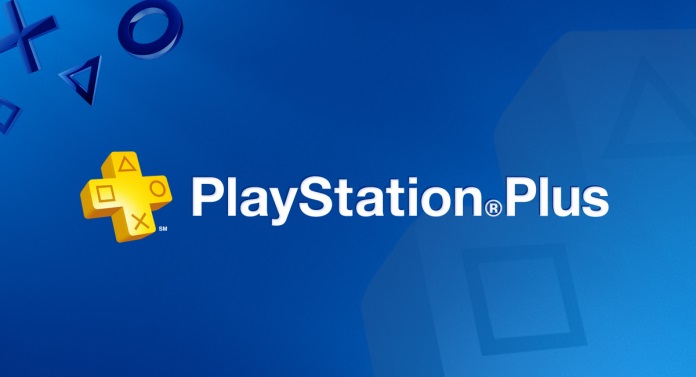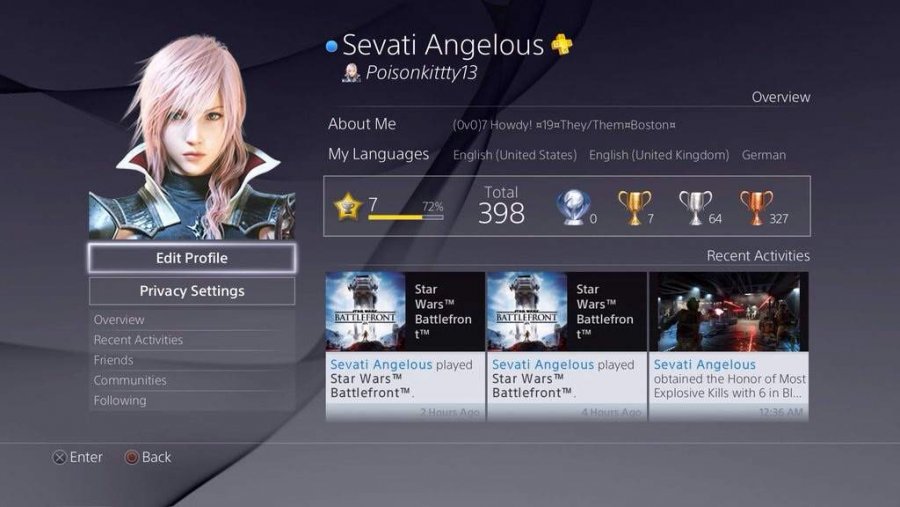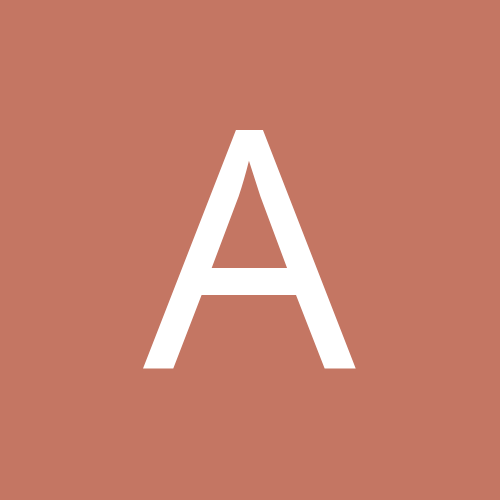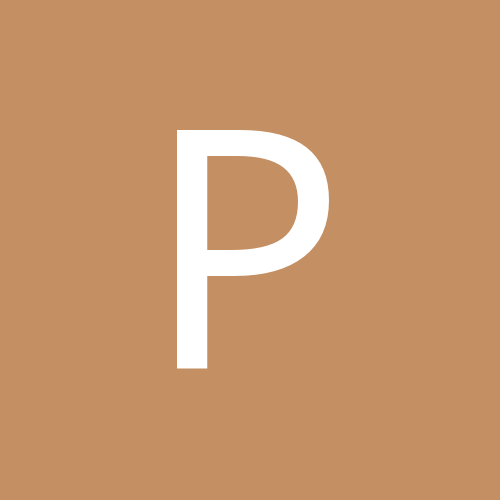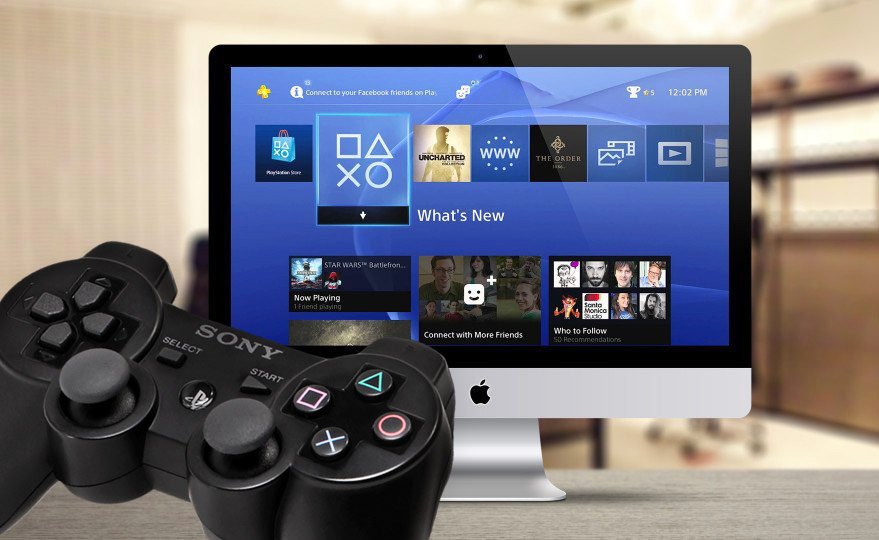
Полезные функции PS4
-

- От Admin
- 0 комментариев
- 6129 просмотров
Sony PlayStation 4 (PS4) - это, без сомнения, одна из самых мощных игровых консолей на сегодняшний день. Она обладает огромной базой игр на любой вкус и элементами управления, которые довольно легко освоить. Это сделало её очень популярной консолью среди геймеров.
Несмотря на то, что пользовательский интерфейс гораздо упрощен в сравнении с прошлыми поколениями, PS4 по-прежнему скрывает множество полезных функций, о которых множество пользователей не догадывается. Это относится даже к значительно улучшенной версии PS4 Pro. Это означает, что, если вы не нашли времени для изучения всех скрытых функций и фишек PS4, вы никогда не сможете использовать полный потенциал своей консоли.
Зная об этом, я подготовил список советов и трюков, которые помогут вам раскрыть некоторые интересные функции PS4, о которых вы, вероятно, не знали.
Как включить 4K HDR на PS4 Pro
В большинстве случаев ваша PS4 Pro автоматически будет использовать 4K HDR TV при первой загрузке устройства. Но, даже если этого не случилось, нет необходимости впадать в панику. Для включения HDR и 4K требуется всего несколько секунд.
- Откройте «Настройки PlayStation»
- Выберите «Звук и экран»
- Выберите «Настройки видеовыхода»
Здесь вы можете вручную выбрать разрешение. В качестве альтернативы выберите значение «Автоматически», чтобы система автоматически выбирала наилучшее разрешение для каждой игры.
Сделайте ваш статус оффлайн
Одна из проблем, которая может возникнуть вовремя онлайн игр заключается в том, что в момент битвы за вашу жизнь вам могут писать ваши друзья, тем самим отвлекая вас. Если вы обнаружите, что это вас раздражает, есть способ, как этого избежать - установите свой статус офлайн.
Когда вы переведёте свой статус в автономной режим, никто не сможет вам отправлять сообщения. Процесс настройки вашего статуса в оффлайн режим заключается в следующем:
- На главном экране перейдите в раздел «Профиль»
- Нажмите «Задать сетевой статус»
- В раскрывающемся списке выберите «Вне сети».
Теперь вы будете иметь статус «вне сети» для всех своих друзей и других игроков. Тем не менее, они все равно получат уведомление при вашем входе в систему. Если вы хотите изменить это, нажмите кнопку «Параметры» на контроллере DualShock 4 во время входа в систему и выберите вход в автономный режим.
Увеличьте производительность игр на PS4 Pro
Если вы недавно перешли на PS4 Pro, вы заметите, что игры на ней работают намного быстрее. Основной причиной этого является новый разогнанный процессор и мощный графический процессор. Все игры, разработанные после выпуска PS4 Pro, более эффективно используют дополнительную мощность, чтобы обеспечить для вас еще более потрясающий игровой процесс.
Итак, что, если вы хотите наслаждаться более старой игрой, которая была разработана до выхода PS4 Pro? Не нужно волноваться. У PS4 Pro есть Boost Mode (Форсированный режим) для оптимизации старых игр, чтобы они лучше работали с PS4 Pro. Чтобы включить Форсированный режим выполните следующие действия:
- Перейдите в настройки PlayStation
- Нажмите «Система»
- Выберите «Форсированный режим»
Использование удаленного воспроизведения на ПК и Mac

Удаленное воспроизведение - это уникальная функция, которая поможет вам всегда оставаться на связи со своей консолью, куда бы вы ни отправились. Чтобы использовать эту функцию, вам понадобится приложение для удаленного воспроизведения. Приложение можно легко загрузить с сайта.
После того, как вы установили Remote Play, перейдите в Настройки PlayStation и выберите «Настройки подключения к удаленному воспроизведению». Это приведет вас к остальной части процесса настройки.
После того, как вы настроите Remote Play, вы сможете подключить его к своему игровому компьютеру или Mac, после чего сможете наслаждаться любимыми играми, играя при помощи контроллера DualShock 4, который также должен быть подключен к компьютеру, который вы используете.
Голосовые команды на PS4
Все любят голосовые команды! Вместо нажатия кнопки все, что вам нужно сделать, это сказать вашему устройству соответственную команду. Для этого вам нужен только хороший микрофон. Для начала выполните следующее:
- Перейдите в настройки PlayStation
- Нажмите «Система»
- Выберите «Настройки управления голосом».
Это приведет вас к экрану, на котором вы можете изменить настройки, связанные с голосовыми командами. Первое, что вам нужно сделать, это установить флажок «Использовать PS4 с голосом». С этого момента просто скажите «PlayStation», а затем ваши команды для голосового управления.
Передача сохраненных игровых данных во внешнее хранилище (например, флэш-накопитель)
Не секрет, что геймеры часто склонны ждать, пока они не проверят устройство друга, прежде чем покупать его для себя. Если вы только что купили себе консоль после нескольких недель игры на устройстве вашего друга, вам будет интересно узнать, как перенести ваши игровые данные на USB-накопитель, чтобы потом использовать их на своей консоли.
- Перейдите в настройки PlayStation
- Нажмите «Управление сохраненными данными»
- Выберите «Сохраненные данные в системном хранилище»
- Нажмите «Скопировать на USB-устройство хранения».
Вот и все. Чтобы восстановить данные с USB-накопителя на консоль PS4, подключите устройство к консоли, выполните действия, описанные выше, а затем в последней части выберите «Копировать в системное хранилище».
Включите телевизор автоматически
Устали от поиска пульта для телевизора каждый раз, когда хотите сыграть в игру на своей консоли? Вы можете настроить включение телевизора автоматически, когда устройство PS4 включено.
Просто перейдите в «Настройки PlayStation» и установите флажок «Включить канал устройства HDMI».
Получайте бесплатные игры для PlayStation
Вы не всегда должны покупать игры для своей PS4. Есть сотни игр, которые вы можете играть бесплатно на своей консоли, если вы готовы жить с бесконечными объявлениями в приложении во время игрового сеанса.
Кроме того, участники PlayStation Plus получают по меньшей мере две бесплатные игры каждый месяц, а также игры для PS Vita и PS3 без каких-либо дополнительных затрат.
Измените вид PS4 при помощи тем
Однажды, в какой-то момент вам надоест синяя панель на заднем плане вашей PS4. Или, значки могут начать казаться слишком неуклюжими. Если это случилось, вы можете настроить устройство, чтобы экран и значки стали более продвинутыми. Просто выполните следующие шаги:
- Откройте настройки PlayStation
- Выберите «Темы»
- Откройте опцию «Выбрать тему»
- Выберите тему, которая вам понравится
Вы будете удивлены, сколько удивительных тем предлагает PlayStation. Если ни одна из доступных тем вам не понравится, просто зайдите на официальный сайт PlayStation для загрузки дополнительных тем.
Наслаждайтесь своей PS4 еще больше!
PlayStation была создана, чтобы вы могли веселиться. Советы, которые обсуждаются здесь, помогут вам раскрыть некоторые небольшие лайфхаки для более легкого управления консолью, чтобы вы могли получить максимальную отдачу от PS4.
Изменено пользователем Admin
Пожаловаться на Запись